使用报表向导创建报表
创建报表有两种方法,一种是先创建一个空白的报表,然后,一步步根据需要往报表中,添加报表对象。一种是采用报表向导,让系统为你创建一个报表框架,你只需要在此基础上进行适当的修改就可以了。从效率考虑,我们建议你尽量使用报表向导。
为了启动报表向导,你可以点击,新建工具栏按钮,也可以选择文件/新建菜单,也可以使用CTRL+N快捷键,下图是报表向导选择对话框:
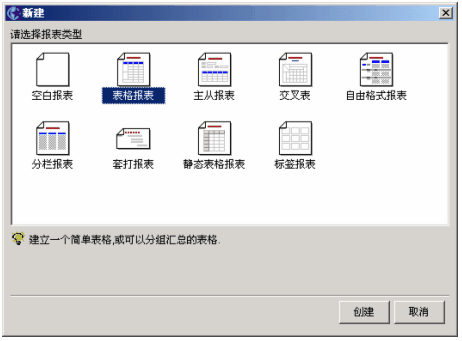
杰表报表向导内置九类报表向导,其中第一个报表向导,空白报表即是创建一个只有页脚,页眉,主体三部分的空白报表,这个向导几乎不需要你任何设置,其他类型的报表向导都需要设置相应的参数。我们选择表格报表向导,然后,双击选中的图标,或者点击创建按钮,出现如下图所示的表格报表向导:
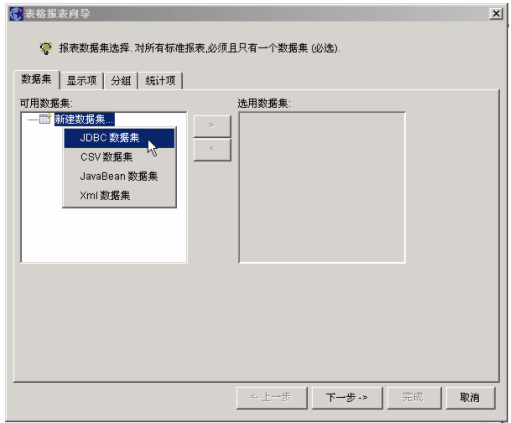
你需要定义一个数据集来指明报表数据来源,在本例中,我们使用数据库中的一个查询来作为数据来源,所以,你需要选择JDBC数据集来创建一个数据集,JDBC数据集设置面板如下:
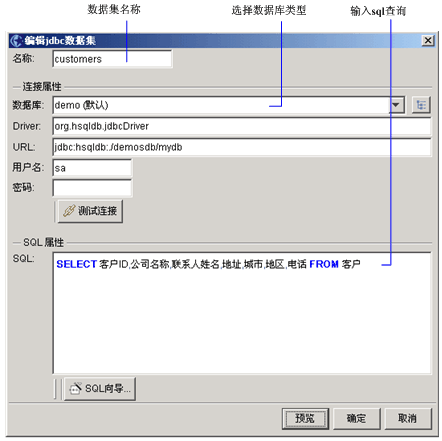
SELECT 客户ID,公司名称,联系人姓名,地址,地区,电话 FROM 客户
点击确定,可用数据集列表中,出现刚才定义的customers数据集,选中之,点击>按钮将customers数据集,选择到选用数据集,点击下一步,出现显示项面板,如下图所示:
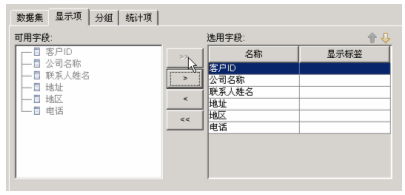
点击全选按钮>>,将所有可用字段,选择到选用字段,因为本示例不需要对数据进行分组,所以分组、统计项都不需要设置,直接点击向导的完成按钮,结束向导。
至此,报表设计器的设计面板上,有了向导生成的报表模板,如下所示:
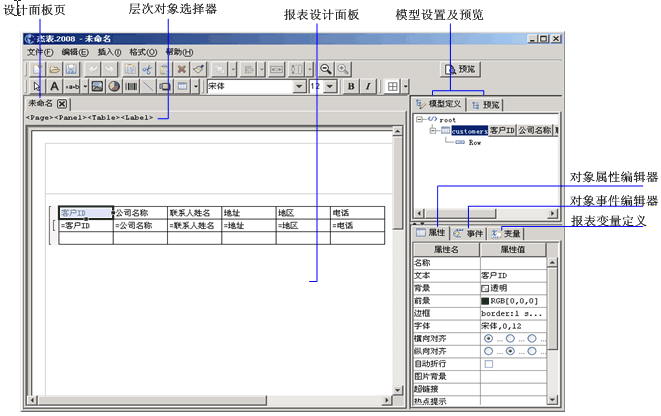
设计面板页
在杰表设计器中,每当打开或新建一个报表时,在设计器的客户区域,会产生一个设计面板页,用于可视化地编辑报表模板。图示中,页标题是该报表模板的文件名,当该报表是新建报表时,标题默认为未命名。
报表设计器可以同时设计多个报表模板,你可以点击页标题上的x按钮,关闭一个正在设计的报表,也可以通过点击页标题,在多个设计面板页之间切换。
设计面板页包含两个重要部件:层次对象选择器,报表设计面板。
层次对象选择器
当你选中某一报表对象时,层次对象选择器将显示该报表对象的所有祖先对象,你点击其中的一个祖先对象,这个对象就会处于选中状态。
在报表设计时,有些报表对象由于被子对象完全覆盖,所以你不能通过点击的方式,选中这个报表对象。借助报表对象层次选择器,就可以通过选中某对象后,再在层次选择器上,选中该对象的任何层次上的祖先对象。例如,表格中的某一行板(RowPanel),这个对象被行上的单元格子对象覆盖,要选中该行板对象,需要先选中行上的某一单元格后,再在层次选择器上,点击该单元格的父对象,即行板对象。
报表设计面板
用于报表对象的可视化编辑,你可以在此,插入或删除报表对象,也可以改变对象的大小,移动对象的位置等。
模型设置及预览面板
用于设置报表数据来源,及数据预览。来自数据库或其他数据源的动态数据,你必须在该面板中设置,大多数报表向导会替你自动设置好数据源,正如本例表格报表向导中设置的customers数据集,被自动地设置到模型中(模型定义树中有customers节点)。
属性编辑器
你可以在设计面板上,选中一个或多个报表对象,设置被选对象的属性,比如,背景、前景、字体等。每个报表对象有固定的属性集,当同时选中多个报表对象时,则属性编辑器只显示这些报表对象的共有属性,也即你只能编辑这些对象的共有属性。
有些报表对象属性在某种情况下只读,在另一情况下为可写。对于只读属性,你即使在属性编辑器中改变了取值,也不会起到任何作用。比如,在表格单元格中的文本对象,其大小取决于所在表格的行高,列宽,这时,该文本对象的宽度,高度属性是只读的,但是,如果这个文本对象处于报表主体中,高宽属性是可写的。
事件编辑器
当报表模板被引擎解析时,每个报表对象在初始化、打印前、打印后都会产生相应事件,你可以设置这些事件的响应脚本。实践证明,事件支持功能可以大大地扩展报表的计算能力,如每页小计,累计,斑马条,高亮显示等。
事件编辑器的用法与属性编辑器的用法非常相似。
报表变量定义
你可以在此面板中,定义公式,报表参数等。同时,该面板也列出了一些常用的系统变量,如页号,页数,当前时间等。你可以将其中的某个变量拖放到设计面板中,系统将自动为你创建一个文本对象。
|
杰创软件·版权所有 ©2008 Jatools Software Co.,Ltd. All rights reserved . |
|